Обзор интерфейса
Страница раздела «МойОфис Контакты» имеет следующие основные области:
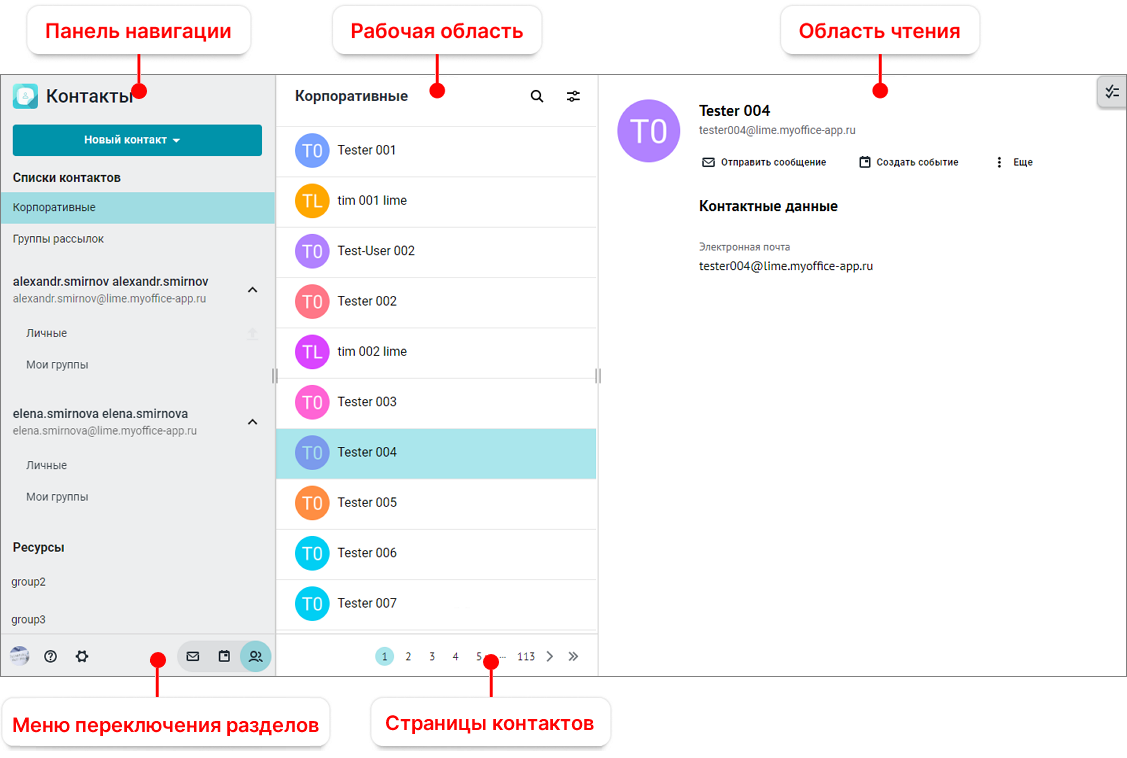
Панель навигации
На Панели навигации расположены следующие элементы интерфейса: 1.Кнопка 2.Кнопка 3.Общие списки контактов: •адресная книга Корпоративные – содержит контакты коллег; •адресная книга Группы рассылок – содержит группы контактов, созданные администратором. 4.Списки контактов для каждого из внутренних аккаунтов: •адресная книга Личные – содержит личную адресную книгу; •адресная книга Мои группы – содержит группы контактов, созданные пользователем. 5.Ресурсы, доступные пользователю: •Ресурсы – содержит контакты переговорных комнат (заполняется администратором); •Группы ресурсов – содержит группы переговорных комнат (заполняется администратором). В нижней части Панели навигации расположено Меню переключения разделов. При выборе на Панели навигации адресной книги, в Рабочей области отобразится список контактов, которые содержатся в этой адресной книге. |
Рабочая область
Рабочая область содержит название активной адресной книги, кнопки поиска и список контактов активной адресной книги. Контакты в списке отсортированы по алфавиту – по адресам электронной почты. Если у контакта нет электронной почты, он отображается на последних страницах в общем списке контактов. Контакты в списке представлены в виде мини-панелей. На каждой мини-панели отображается следующая информация: •имя/электронный адрес контакта/группы.
При выборе контакта в Рабочей области, в Области чтения отобразится информация об этом контакте/группе/ресурсе. Над информацией расположена панель инструментов, содержащая команды для работы с выбранным объектом (набор команд зависит от вида выбранного объекта), например: • • • • |
Область чтения
В Области чтения отображается информация активного контакта/группы/ресурса, выбранного в Рабочей области интерфейса, и кнопка |
Страницы контактов
При большом количестве контактов список автоматически разделяется на несколько страниц. На каждой странице отображается количество контактов, указанное в настройках. Навигация по страницам осуществляется при помощи панели в нижней части списка. При нажатии кнопки |
Меню переключения разделов – единое для всех разделов веб-приложения «МойОфис Почта».










